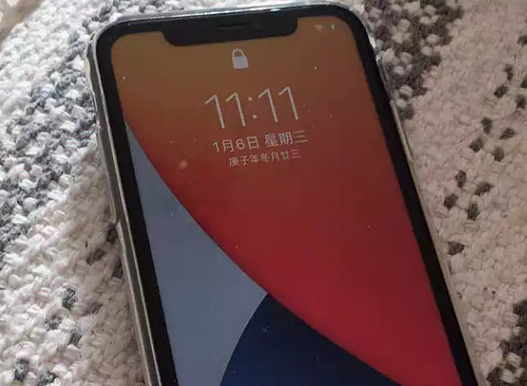如何控制Apple Watch _1的音量
2022-10-18 01:00:08
苹果维修教程
如何控制AppleWatch的音量使用新iPhone设置AppleWatch可能意味着它的声音达到最大音量,Siri也是如此。这是让他们冷静下来的方法。AppleWatch可以发出响亮的警报声,Siri可以明亮清晰地回答你,太棒了。然而,如果你刚刚将AppleWatch转移到你的新iPhone上,那么你可能会发现它的声音有点太大了。Siri尤其如此,它实际上会大声说出“完成”和“我为
如何控制Apple Watch _1的音量
如何控制Apple Watch的音量使用新iPhone设置Apple Watch可能意味着它的声音达到最大音量,Siri也是如此。这是让他们冷静下来的方法。
Apple Watch可以发出响亮的警报声,Siri可以明亮清晰地回答你,太棒了。然而,如果你刚刚将Apple Watch转移到你的新iPhone上,那么你可能会发现它的声音有点太大了。
Siri尤其如此,它实际上会大声说出“完成”和“我为你设置了闹钟”这样的短语。你可以调低音量——但出于某种原因,你必须在两个地方这样做。
如何在Apple Watch上调低除Siri以外的所有设备的音量。在Apple Watch上,轻按“设置”滚动到声音和触摸。单击标题“闹钟音量”下的音量指示器,使用数字表冠降低(或提高)音量如果您旋转数字表冠,它将上下滚动此声音和触摸屏,则您没有单击音量指示器。
点击闹钟音量滑块,然后使用数字表冠降低或提高音量为了确保不意外地继续调节音量,可以点击左上角的声音和触摸按钮返回。或者,你只需按下数字表冠表

无论哪种情

。同样,请在旋转数字表冠而意外撤销音量更改之前退出此操作。
调整Siri和提醒音量Siri在Apple Watch上发出的声音之大令人惊叹,尤其是当你没有选择将其设置得如此之高的时候。这并不奇怪,尽管非常响亮的Siri可能是你最不需要的。
Siri的音量必须单独设置比如在你进入教堂或者医院之前,你可以通过这些步骤来改变音量。
但是你也可以这样做。从表盘底部向上滑动,然后单击钟形符号。该符号有一条线穿过,其黑色背景变为红色。
[x以上就是关于"如何控制Apple Watch _1的音量"相关内容,希望对你有所帮助,更多关于苹果维修教程,敬请关注赐研手机网.
【赐研手机维修网】文章内容来源:https://vip-chn.com/iphone/jiaocheng/15214.html
很赞哦!
()